Wings & Nodes Diagnose Fenster
Um das Wings & Nodes Diagnose Fenster zu öffnen, drücken Sie die Tools Taste und tippen Sie auf Wings & Nodes Diagnose.
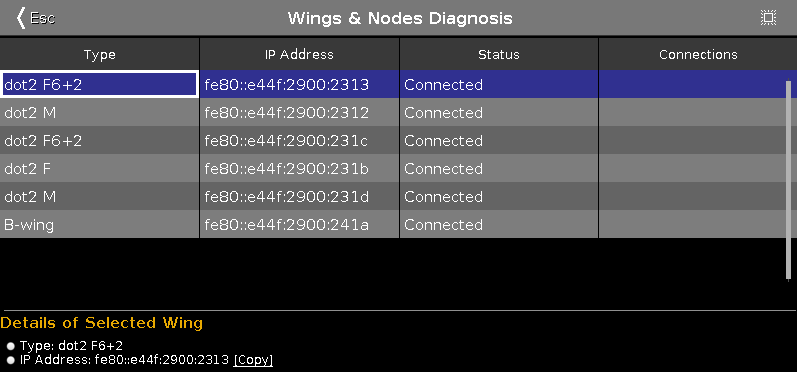 Abbildung 1: Wings & Nodes Diagnose Fenster
Abbildung 1: Wings & Nodes Diagnose Fenster
Das Wings & Nodes Diagnose Fenster ist hilfreich, wenn Sie technische Unterstützung brauchen.
Sie sehen hier den Verbindungsstatus einer Konsole, eines Wings oder Node4s. Um ein Gerät auszuwählen, tippen Sie in die Tabelle. Die Felder des ausgewählten Geräts haben einen blauen Hintergrund.
Die Tabelle hat vier Spalten:
Typ:
Zeigt den Gerätetyp.
IP Adresse:
Zeigt die IPv6 Adresse.
Status:
Zeigt den Verbindungsstatus, zum Beispiel Verbunden, Nicht Verbunden oder Firmware Aktualisierung.
Verbindungen:
Zeigt die Anzahl der Verbindungen.
Sie können zudem alle Geräte im Netzwerk identifizieren. Wählen Sie das Gerät in der Tabelle aus und tippen Sie auf das Rahmen Symbol 
Um das Wing Statistik Fenster zu verlassen, tippen Sie 
Detail Bereich
Im Detail Bereich sehen Sie weitere Informationen zum ausgewählten Gerätetyp.
Encoder Bar Funktionen

Scrollen:
Um in der Tabelle nach oben oder unten zu scrollen, drehen Sie den Encoder nach links oder rechts.

